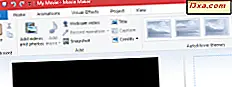
Soms, wanneer u video's op uw computer importeert, raken ze uiteindelijk verkeerd georiënteerd. Dit is met name een probleem met video's die kort zijn op uw smartphone, die kunnen worden opgenomen in de liggende of portretmodus. Je kunt hun oriëntatie permanent corrigeren met Movie Maker, dat je gratis kunt krijgen als onderdeel van Windows Essentials van Microsoft. Deze snelle zelfstudie laat zien hoe je dergelijke video's in Movie Maker importeert, hoe je ze roteert en exporteert als nieuwe video met de juiste oriëntatie.
Voordat we beginnen, moet je de Movie Maker- applicatie installeren. Raadpleeg deze tutorial voor gedetailleerde instructies: Simpele vragen: Wat zijn Windows Essentials en hoe u ze kunt installeren?
Hoe video's te importeren in Windows Movie Maker
Nadat u Movie Maker hebt geïnstalleerd, start u het programma en importeert u uw videoclip in een nieuw project. Klik of tik hiertoe op de knop Video's en foto's toevoegen om dit te doen.

U kunt ook Windows Verkenner (in Windows 7) of Verkenner (in Windows 8.1) openen, blader naar het bestand waarmee u wilt werken, klik met de rechtermuisknop of houd ingedrukt op het bestand en kies Openen met en klik of tik vervolgens op Film Maker .
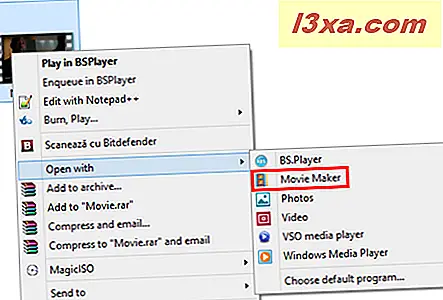
Of u kunt het slepen en neerzetten in het open Movie Maker- venster.
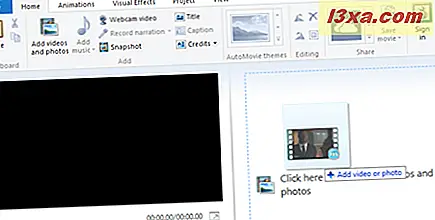 OPMERKING: lees voor meer gedetailleerde instructies over het toevoegen van videoclips onze zelfstudie over het importeren van foto's en video's in Windows Movie Maker.
OPMERKING: lees voor meer gedetailleerde instructies over het toevoegen van videoclips onze zelfstudie over het importeren van foto's en video's in Windows Movie Maker. Hoe video's naar Windows Movie Maker te roteren
Uw videoclip wordt nu toegevoegd aan de verhaallijn in een nieuw Movie Maker- project. Klik of tik vervolgens op Links roteren of Rechts roteren, volgens uw behoeften. Met elke druk op deze knoppen wordt de video 90 graden naar links of rechts gedraaid.
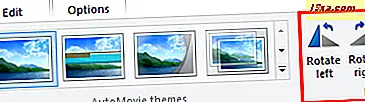
De clip wordt geroteerd en het resultaat wordt weergegeven in het linkerdeelvenster.
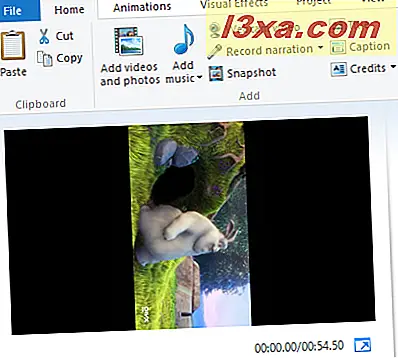
Hoe video's exporteren uit Windows Movie Maker
Als alles er goed uitziet, ga je gang en exporteer het als een .WMV-bestand. Klik of tik op de knop Film opslaan in de rechterbovenhoek.
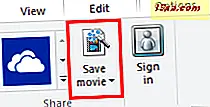 Movie Maker kiest automatisch de aanbevolen exportinstellingen op basis van het project. Dit is de eenvoudigste en meestal de beste optie. Als u een andere voorinstelling wilt kiezen, klikt of tikt u op het tekstgedeelte van de knop Film opslaan en kiest u het cadeau dat het beste bij u past.
Movie Maker kiest automatisch de aanbevolen exportinstellingen op basis van het project. Dit is de eenvoudigste en meestal de beste optie. Als u een andere voorinstelling wilt kiezen, klikt of tikt u op het tekstgedeelte van de knop Film opslaan en kiest u het cadeau dat het beste bij u past. 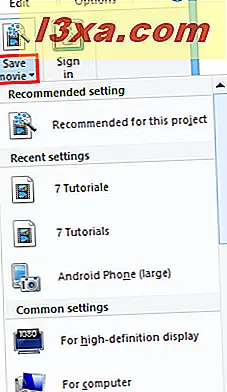 OPMERKING: lees voor meer gedetailleerde instructies over het exporteren van videoclips onze zelfstudie over het opslaan van Windows Movie Maker-projecten als videobestanden.
OPMERKING: lees voor meer gedetailleerde instructies over het exporteren van videoclips onze zelfstudie over het opslaan van Windows Movie Maker-projecten als videobestanden. Je nieuwe video wordt opgeslagen in je video's- bibliotheek. Nu kunt u doorgaan en het origineel verwijderen zonder de nieuwe video te beïnvloeden.
Conclusie
Zoals u kunt zien, is dit niet het eenvoudigste proces om een video te draaien. Maar het is in elk geval snel, gratis en maakt gebruik van software die is opgenomen in de Windows Essentials-suite. Om te voorkomen dat je de volgende keer deze stappen uitvoert, kijk je of er een instelling op je mobiele telefoon staat om de richting van je video's te veranderen. Als dat niet het geval is, wend u dan aan dit proces te doorlopen elke keer dat u video's importeert. Raadpleeg voor meer tips over Movie Maker enkele van onze gerelateerde artikelen en als u vragen of problemen heeft, aarzel dan niet om het onderstaande opmerkingenformulier te gebruiken.



